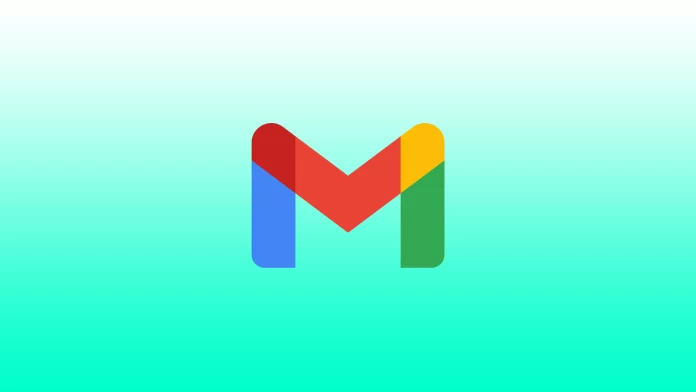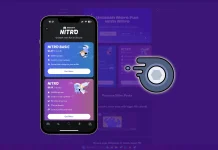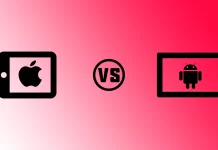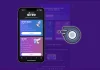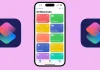In Gmail è possibile interagire con cartelle e collegamenti. Le cartelle di Gmail sono, per impostazione predefinita, il luogo in cui vengono archiviati i messaggi di posta elettronica. Le cartelle predefinite sono Posta in arrivo, Posta in uscita, Spam, Importanti e Pianificate. In Gmail è possibile interagire con le cartelle e i collegamenti. Le cartelle predefinite di Gmail sono quelle in cui vengono archiviate le e-mail. Le cartelle predefinite sono Posta in arrivo, Posta in uscita, Spam, Importante e Programmata. Inoltre, Gmail consente di creare cartelle personalizzate chiamate “etichette”. Non è possibile eliminare le cartelle predefinite in Gmail. Tuttavia, le etichette create manualmente possono essere eliminate facilmente.
Come rimuovere le etichette in Gmail utilizzando un browser?
Si consiglia di eliminare le etichette inutilizzate e non necessarie. Sebbene siano un ottimo strumento di organizzazione, un numero eccessivo di etichette ingombra il menu del pannello sinistro e può rallentare Gmail. Il processo di eliminazione è semplice e veloce. È necessario accedere a Gmail tramite il browser e utilizzare questa guida:
- Avviare un browser web sul computer e aprire Gmail. Accedere al proprio account, se non lo si è già fatto.
- Nell’interfaccia principale di Gmail, nella barra laterale a sinistra, trovare l’etichetta da eliminare.
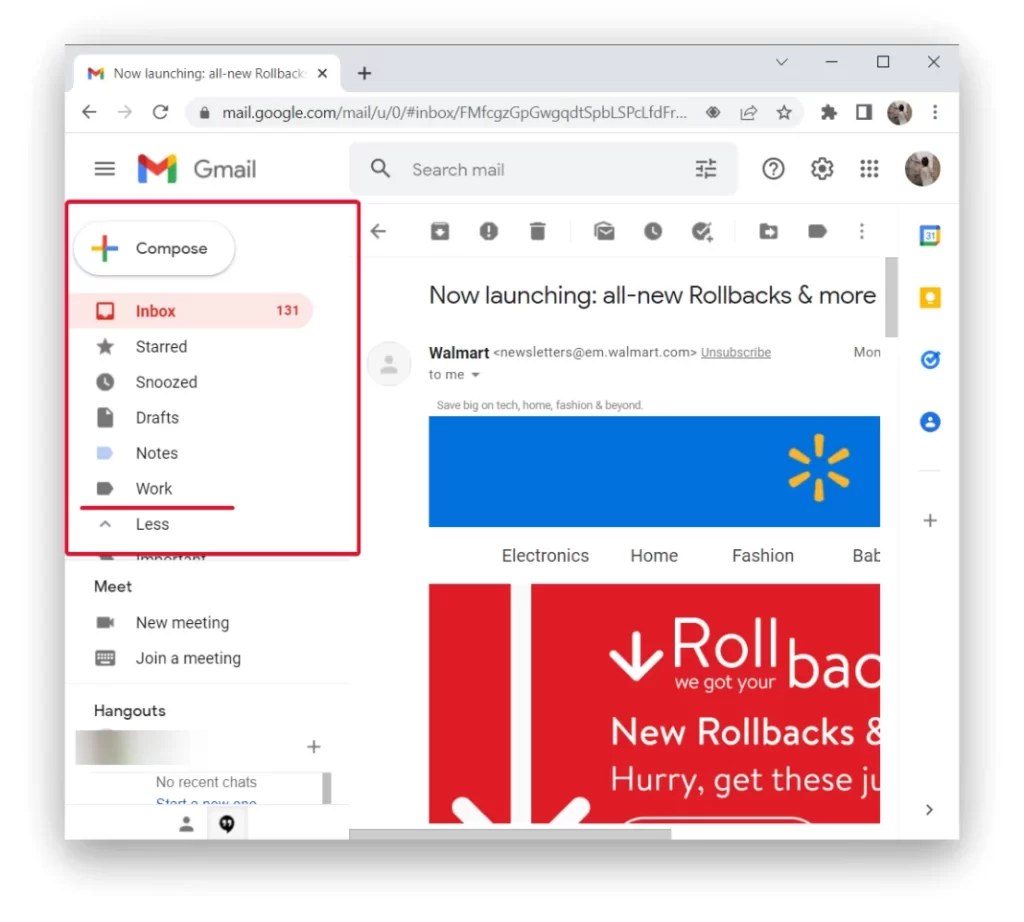
- Passare quindi il mouse sulla cartella e fare clic sui tre punti.
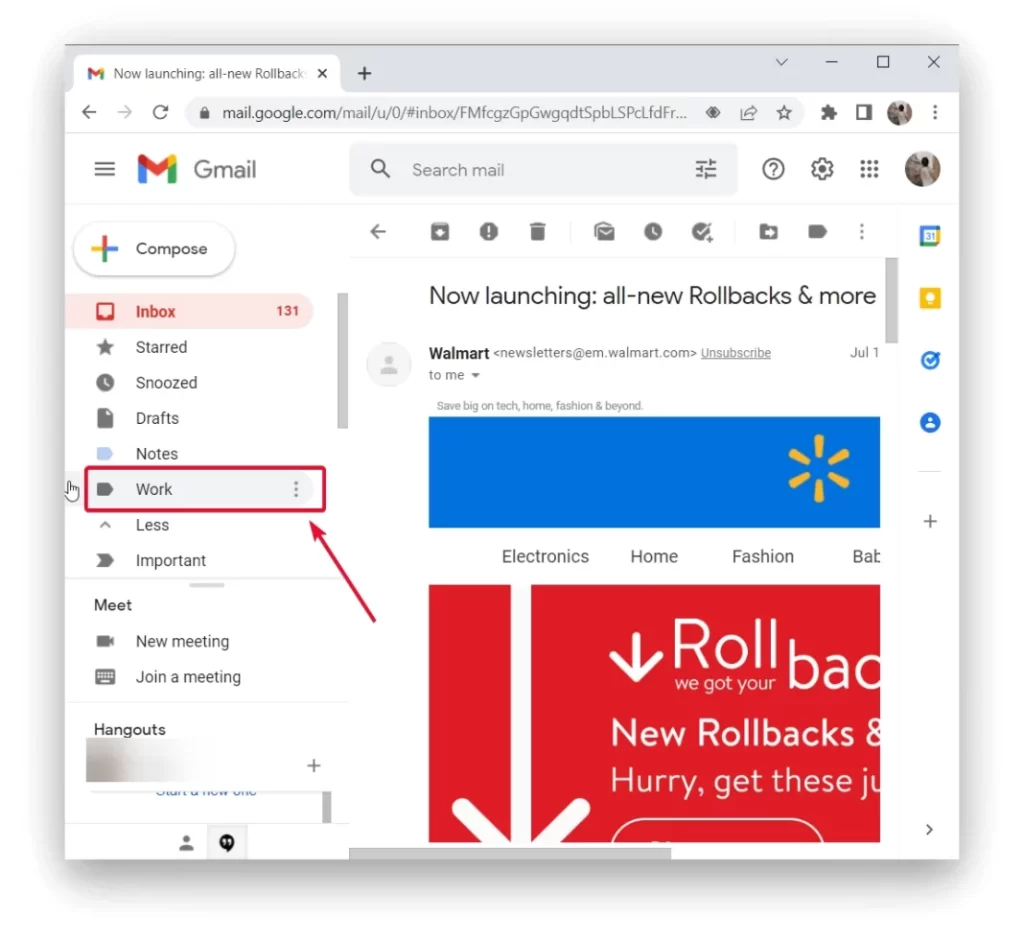
- Dal menu che si apre dopo aver fatto clic sui tre punti, scegliere “Rimuovi etichetta”.
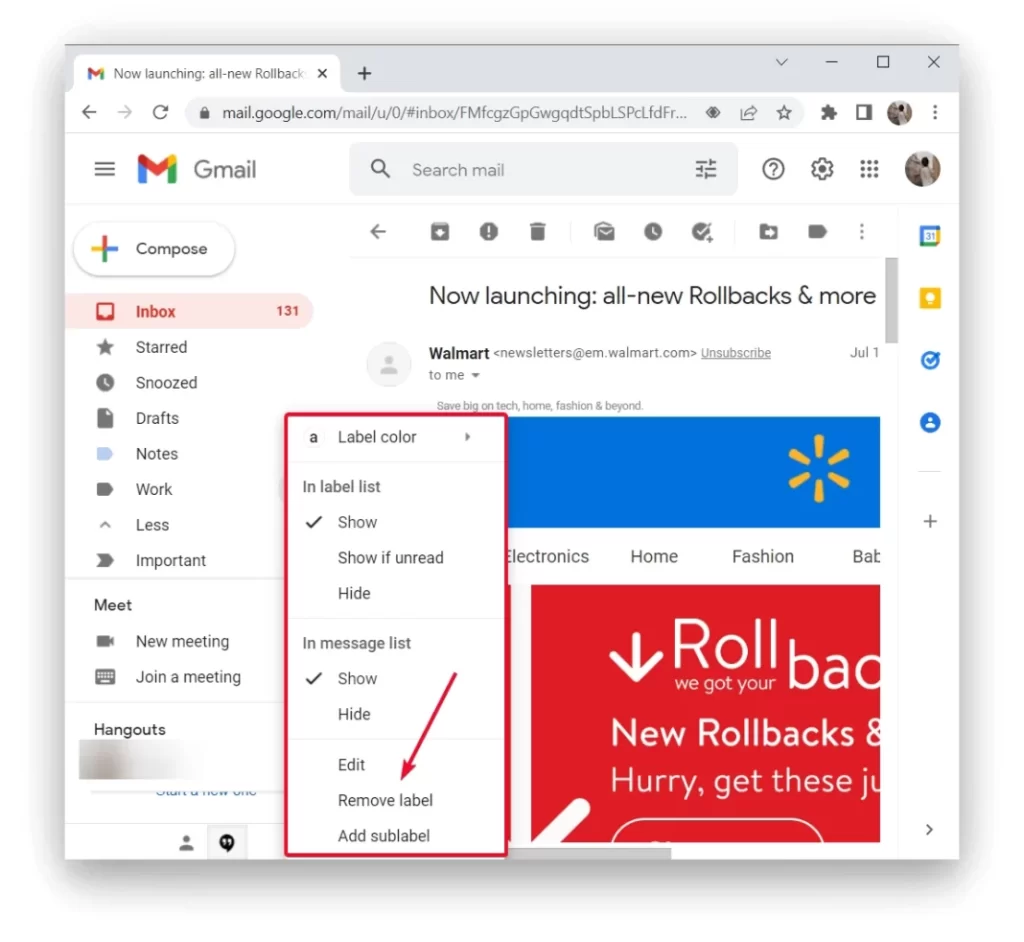
- Nella richiesta “Rimuovi etichetta”, fare clic su “Elimina“.
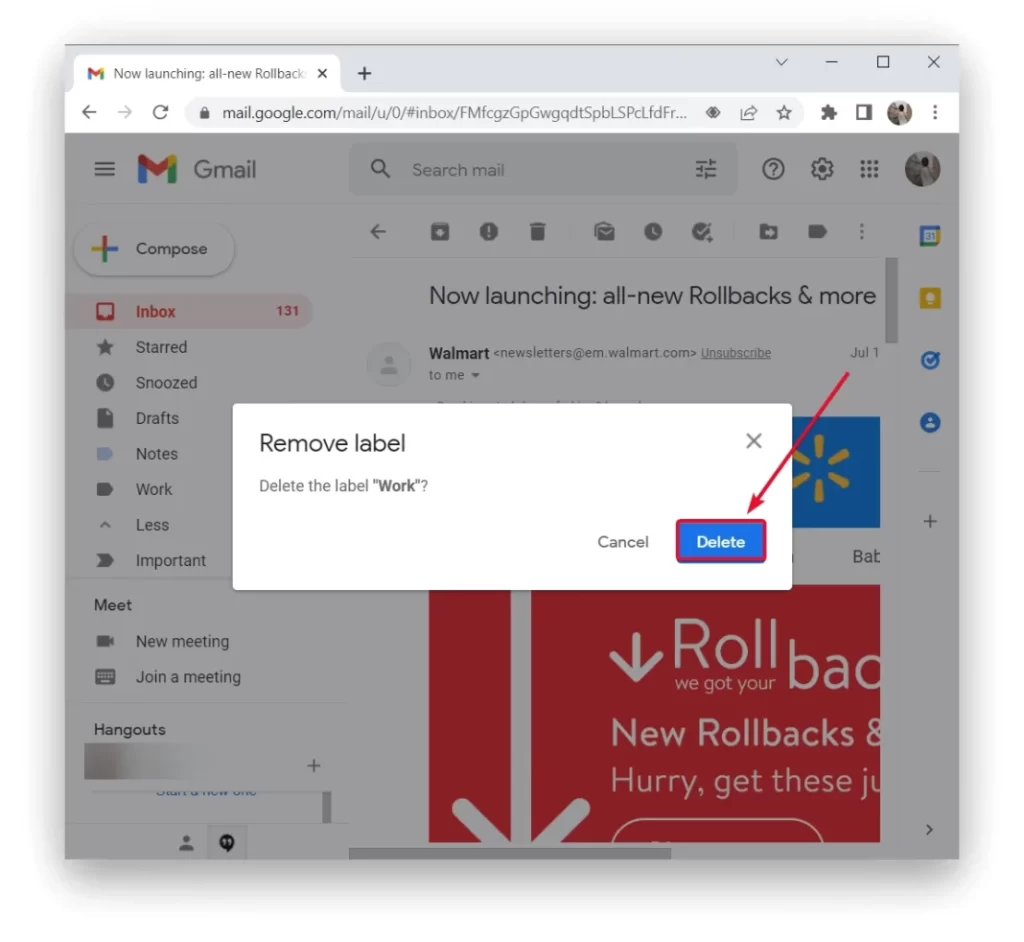
Ricordate che l’eliminazione di un’etichetta di Gmail non eliminerà i messaggi che la utilizzavano, ma eliminerà l’etichetta stessa, quindi non potrete assegnare i messaggi alla cartella finché non la ricreerete.
E per quanto riguarda l’eliminazione delle cartelle di Gmail tramite un’app mobile?
Se non avete accesso alla versione desktop di Gmail, potete farlo facilmente attraverso l’app Gmail, installata di default su tutti i moderni tablet e smartphone basati su Android o iOS. In questo caso, vediamo un esempio di eliminazione di una cartella in Gmail su iOS o Android:
- Avviare l’applicazione Gmail sul telefono. Nell’angolo in alto a sinistra dell’app, toccare il menu hamburger (tre linee orizzontali).
- Scorrere il menu che si apre fino in fondo. A questo punto, toccare “Impostazioni“.
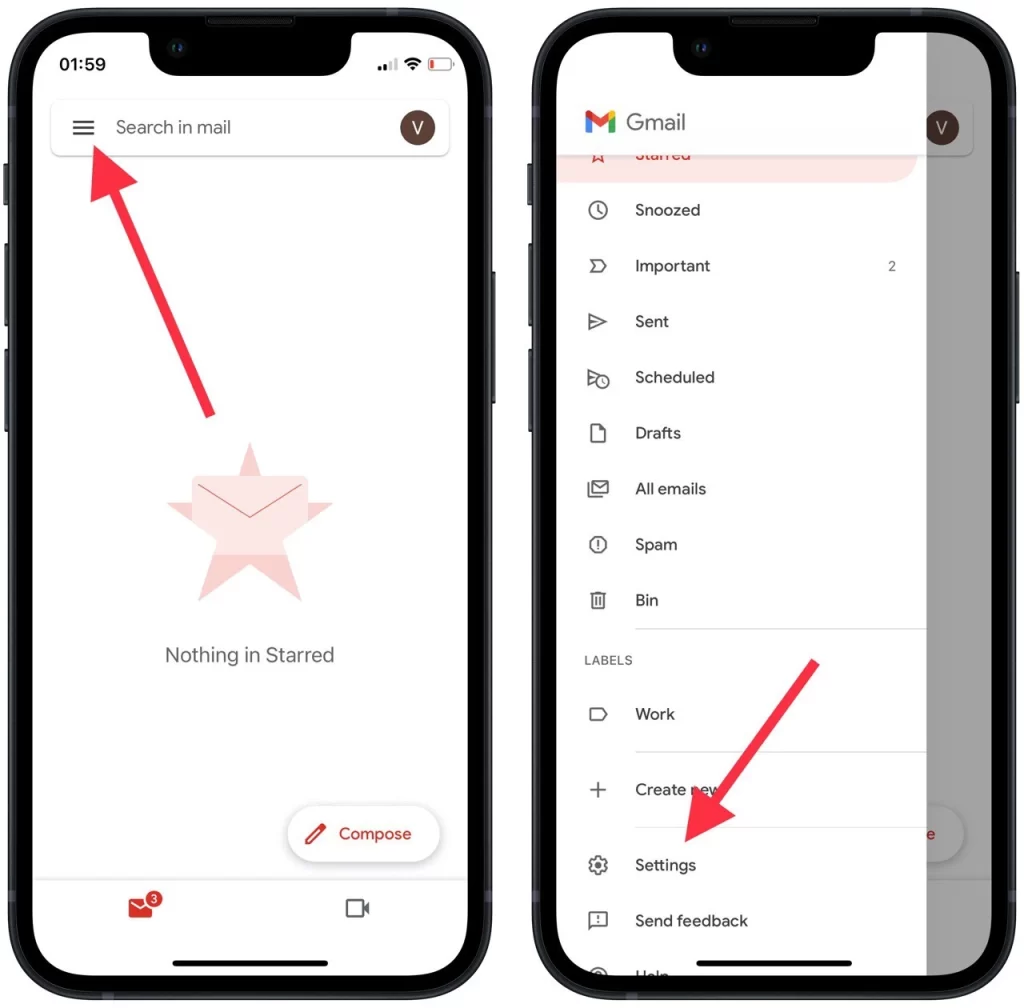
- In “Impostazioni“, selezionare l’account Gmail.
- Scorrere la pagina dell’account e toccare “Impostazioni etichetta“.
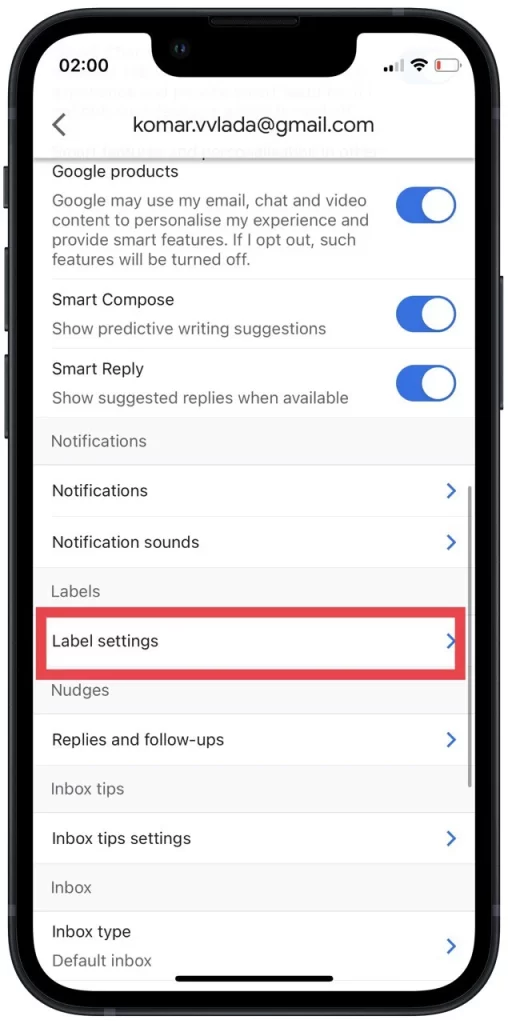
- Nella pagina “Impostazioni etichetta” che si apre, toccare l’etichetta per rimuoverla.
- Nella pagina della cartella, toccare “Elimina“.
- Selezionare “Elimina” nel menu della scheda.
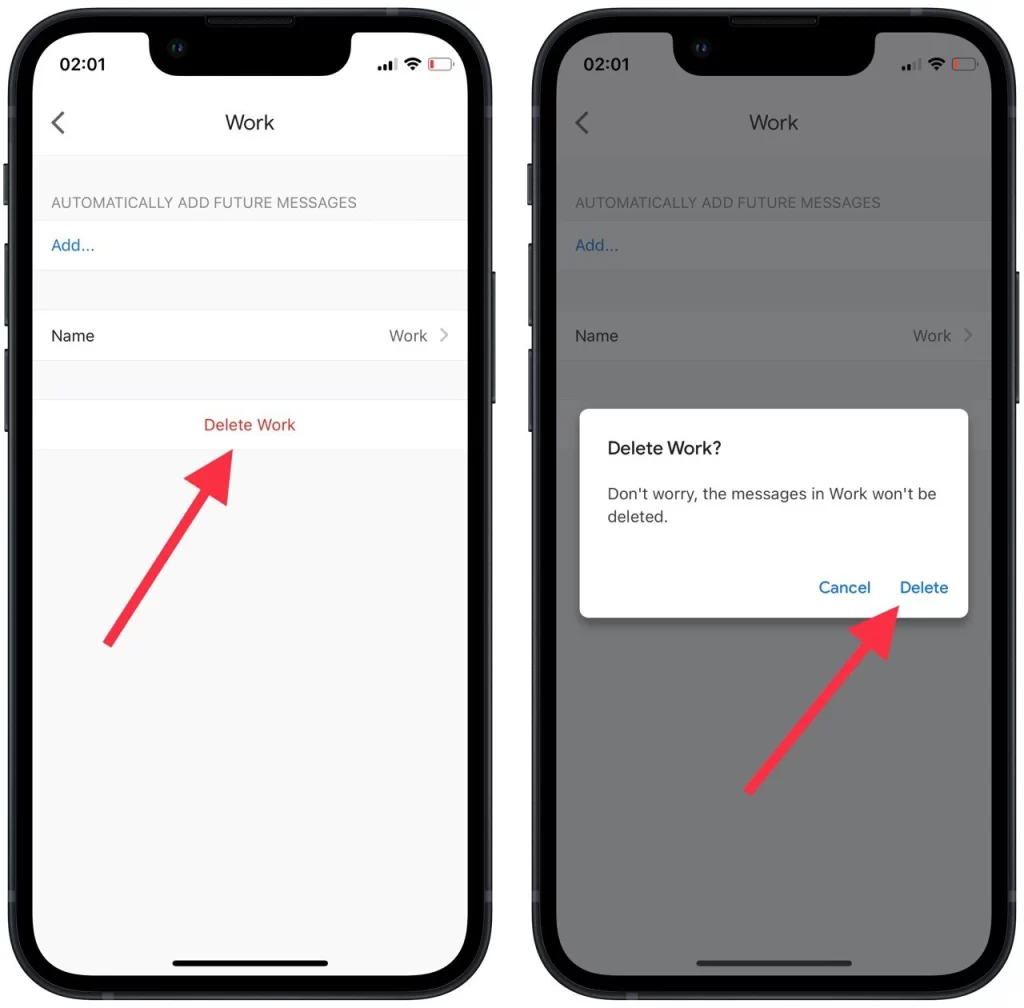
Come potete vedere, il processo è abbastanza veloce. L’unica cosa da non dimenticare è che se l’obiettivo è eliminare le e-mail stesse, i metodi sopra descritti non sono adatti. Se si eliminano le cartelle con le e-mail, si elimina l’etichetta a cui appartengono le e-mail, ma non le e-mail. Per eliminare queste ultime, utilizzate il metodo seguente.
È possibile rimuovere tutti i messaggi in Gmail?
È possibile e talvolta necessario cancellare l’intera casella di posta elettronica. Tuttavia, è consigliabile creare una copia di backup dell’intera casella di posta elettronica utilizzando lo strumento di esportazione dei dati di Google. Quindi è possibile aprirla con un client di posta elettronica, come Microsoft Outlook. Il salvataggio della casella potrebbe richiedere alcune ore o addirittura giorni, a seconda delle sue dimensioni. Tuttavia, il processo avviene sui server di Google, quindi non è necessario tenere acceso il computer. Utilizzando POP o IMAP, è anche possibile trasferire i messaggi più utili e importanti a un altro account con un client di posta elettronica desktop.
L’eliminazione delle e-mail è un processo semplice. Per farlo, è necessario:
- Andate alla pagina Gmail con tutti i vostri messaggi.
- Quindi selezionare la casella nell’angolo superiore sinistro e fare clic su “Tutti”.
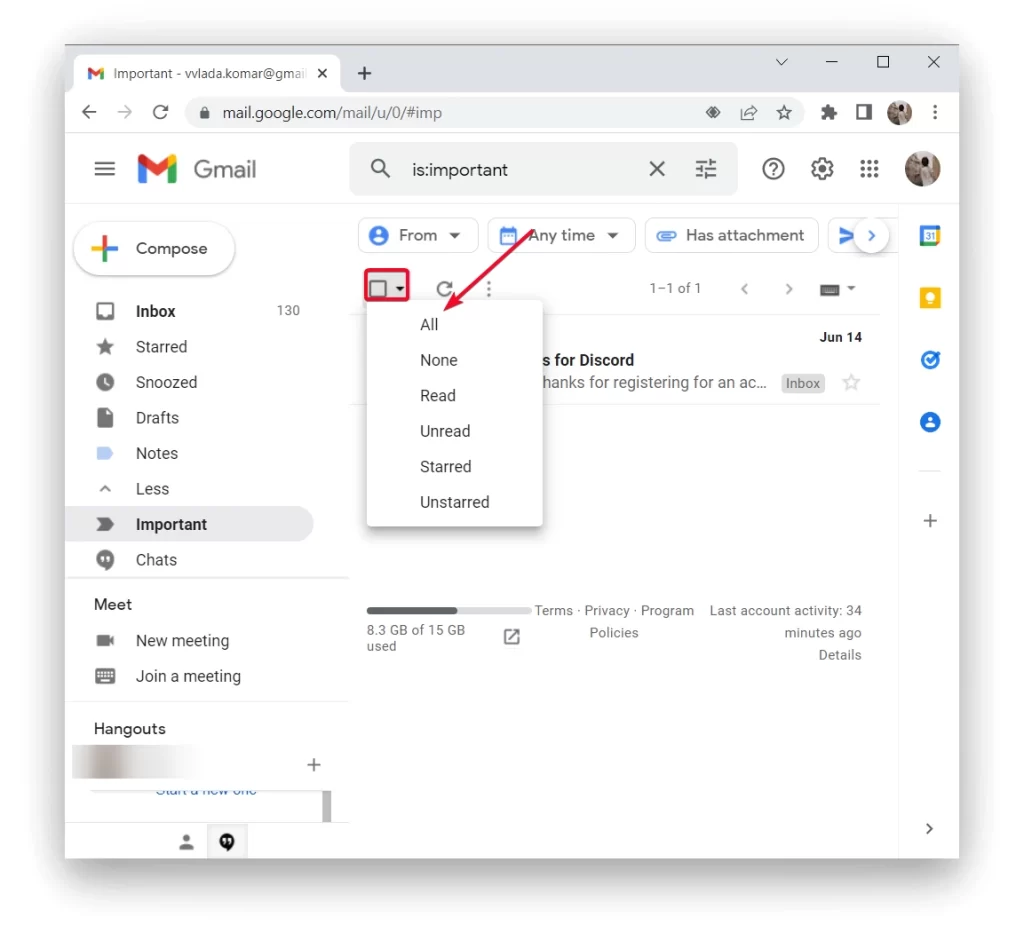
- Successivamente, è necessario fare clic sull’icona del cestino e confermare l’azione.
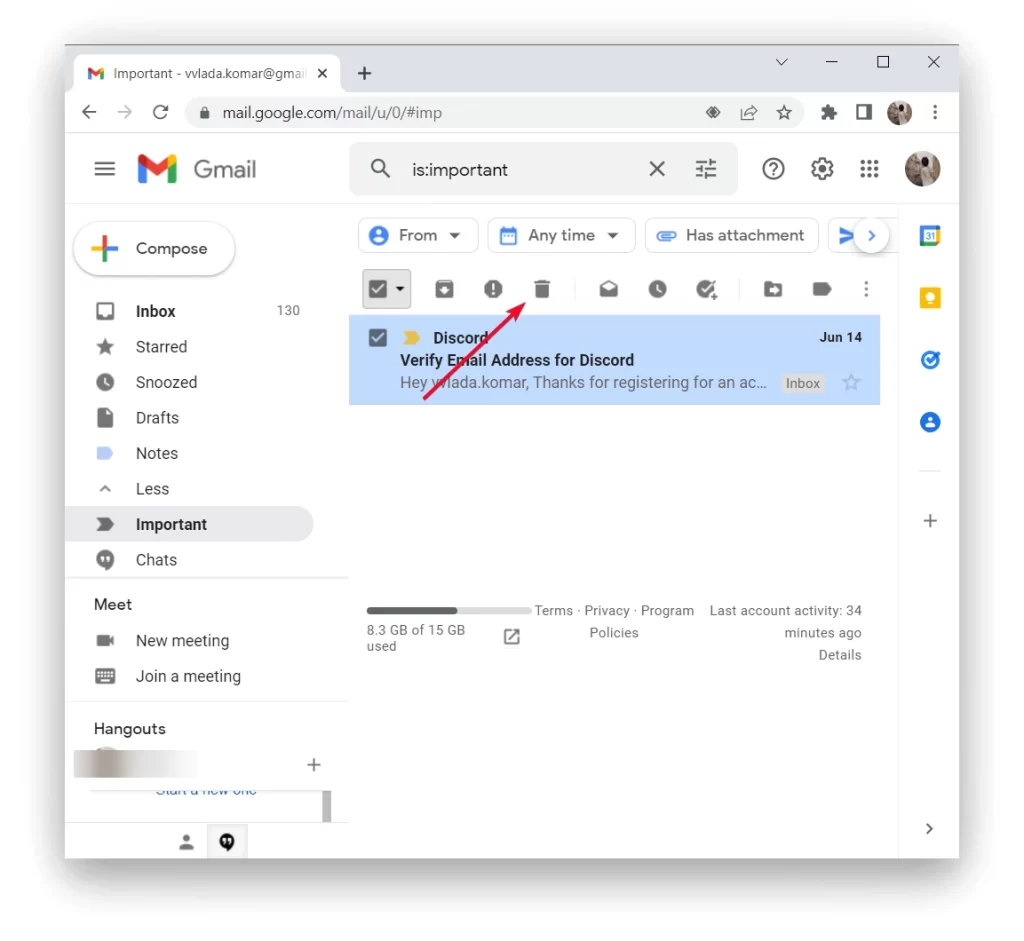
Le e-mail appariranno nell’icona del cestino nel menu a sinistra. Andare lì e fare clic su “Cancella cestino”. Inoltre, controllate la cartella spam per assicurarvi che il vostro account sia completamente pulito.
Ulteriori consigli per la gestione delle cartelle in Gmail
Dopo aver eliminato le cartelle inutilizzate, è il momento di gestire le altre in modo efficace. Gmail offre diverse funzioni e tecniche che possono aiutarvi a ottimizzare l’organizzazione delle cartelle e a migliorare la gestione complessiva della posta elettronica:
- Utilizzare etichette annidate: Gmail consente di creare etichette annidate, che possono aiutare a organizzare le cartelle in una struttura gerarchica. Per creare un’etichetta annidata, trascinare e rilasciare un’etichetta su un’altra. Questo può essere particolarmente utile se si hanno più sottocategorie all’interno di una categoria più ampia.
- Codificare i colori delle etichette: È possibile assegnare colori diversi alle etichette per distinguerle visivamente. Questo può aiutare a identificare e differenziare rapidamente le diverse cartelle a colpo d’occhio. Per assegnare un colore a un’etichetta, fare clic con il pulsante destro del mouse sull’etichetta, selezionare “Colore etichetta” e scegliere un colore tra le opzioni disponibili.
- Utilizzate i filtri e l’ordinamento automatico: Gmail offre potenti opzioni di filtro che consentono di ordinare automaticamente le e-mail in arrivo in cartelle specifiche in base a criteri quali mittente, oggetto, parole chiave o altri fattori. Sfruttate i filtri per categorizzare e organizzare automaticamente i messaggi in arrivo, riducendo la necessità di un ordinamento manuale.
- Creare scorciatoie per le etichette a cui si accede di frequente: Se si dispone di alcune etichette a cui si accede di frequente, è possibile creare scorciatoie per esse nella barra laterale di Gmail. Fate clic sull’icona dell’ingranaggio delle impostazioni, andate su “Impostazioni”, selezionate la scheda “Etichette” e attivate l’opzione “Mostra” per le etichette desiderate. In questo modo, è possibile navigare rapidamente verso le cartelle importanti senza dover consultare l’elenco completo delle etichette.
- Archiviare o eliminare le vecchie e-mail: Per evitare che le cartelle diventino ingombre, prendete in considerazione l’archiviazione o l’eliminazione delle vecchie e-mail che non sono più rilevanti. La funzione di archiviazione di Gmail consente di rimuovere i messaggi di posta elettronica dalla casella di posta, pur mantenendoli accessibili attraverso la ricerca o all’interno delle rispettive etichette. L’eliminazione dei messaggi di posta elettronica li rimuove definitivamente dall’account.
- Utilizzare l’opzione “Sposta in”: Quando si visualizza un’e-mail, è possibile fare clic sul pulsante “Sposta in” (rappresentato dall’icona di una cartella) per spostarla rapidamente in un’etichetta/cartella specifica. Ciò consente di risparmiare tempo rispetto al trascinamento manuale delle e-mail.
- Rivedere e aggiornare regolarmente la struttura delle cartelle: È importante rivedere e aggiornare la struttura delle cartelle in base alle nuove esigenze. Nel corso del tempo, è possibile che alcune cartelle diventino meno importanti o che debbano essere riorganizzate. Valutate periodicamente le etichette e le cartelle per allinearle al flusso di lavoro e alle priorità attuali.
Ricordate che le preferenze di ognuno per l’organizzazione della posta elettronica possono variare, quindi sentitevi liberi di personalizzare questi suggerimenti in base alle vostre esigenze e preferenze specifiche.